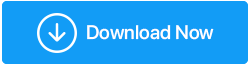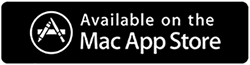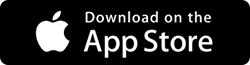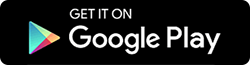Ist Ihr iPhone-Speicher voll? Hier sind schnelle Möglichkeiten, es zu beheben!
Veröffentlicht: 2019-08-07Ist der iPhone-Speicher so voll, dass Sie keine Daten mehr speichern oder Updates herunterladen können? Probieren Sie diese Korrekturen aus.
Die Popup-Meldung Cannot Take Photo, Storage fast full (iPhone-Speicher voll) sind am frustrierendsten. Um es loszuwerden, ist die instinktive Reaktion der meisten Menschen, Fotos und Videos zu löschen, da sie viel Platz beanspruchen. Sicherlich hilft das Löschen von Apps und Apps, die nicht verwendet werden, Speicherplatz auf dem iPhone freizugeben.
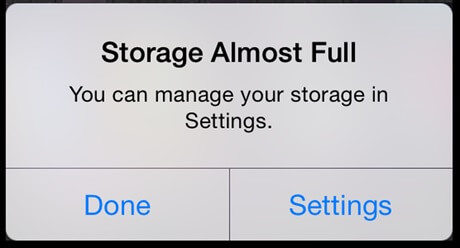
Aber alle Fotos und Videos voreilig zu löschen, um Speicherplatz auf dem iPhone freizugeben, ist nicht richtig. Es gibt eine bessere Möglichkeit, den iPhone-Speicher zu erhöhen. Anstatt alle Fotos und Videos zu entfernen, warum nicht doppelte Bilder bereinigen, die unnötig Platz belegen?
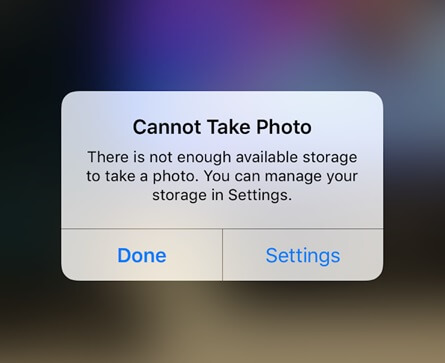
Möglichkeiten, Speicherplatz auf dem iPhone freizugeben
Doppelte Fotos finden und löschen?
Doppelte Bilder zu finden ist nicht einfach. Wenn Sie Hunderte und Tausende von doppelten Fotos auf Ihrem iPhone haben, ist es nicht möglich, Duplikate zu identifizieren. In einem solchen Szenario kann Duplicate Photos Fixer verwendet werden.
Darüber hinaus können Sie lesen, wie Sie doppelte Fotos von Ihrem Windows und Mac entfernen.
Was ist der Fixer für doppelte Fotos?
Es ist eine erstaunliche App, die Ihr iPhone nach doppelten Bildern durchsucht. Nicht nur das, es erkennt exakte und ähnliche Bilder mit einem einzigen Fingertipp und hilft bei der Wiederherstellung von verschwendetem Speicherplatz.
Installieren Sie Duplicate Files Fixer jetzt aus dem App Store, um Speicherplatz auf dem iPhone freizugeben.
Darüber hinaus gibt es andere Möglichkeiten, wie Sie Speicherplatz auf Ihrem iPhone freigeben können.
1. Wissen, wo Sie stehen
Beginnen wir damit, uns anzusehen, wie schlimm die Dinge sind? Mal sehen, wie viel Speicherplatz verwendet wird und wie viel freier Speicherplatz verfügbar ist. Gehen Sie dazu zu Einstellungen > Allgemein > iPhone-Speicher. Hier sehen Sie den verfügbaren und belegten Speicherplatz auf dem iPhone. Von hier aus können Sie sehen, was mehr Platz beansprucht, ob es sich um Apps, Fotos oder andere Dinge handelt.
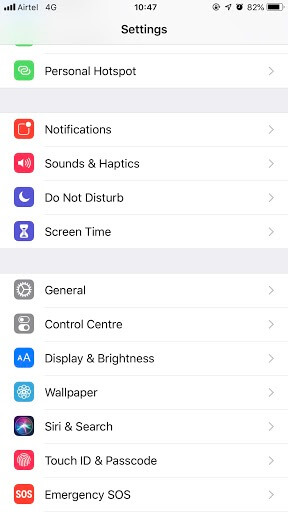
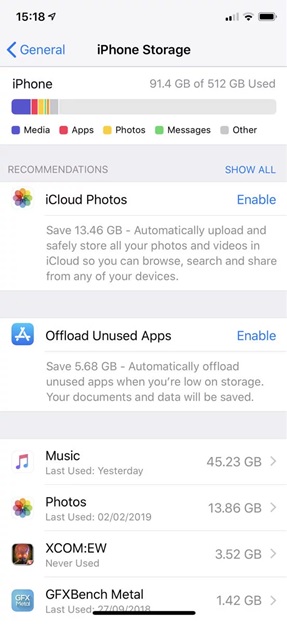
Um eine selten verwendete App zu entladen, scrollen Sie nach unten> tippen Sie auf die App > tippen Sie auf App entladen.
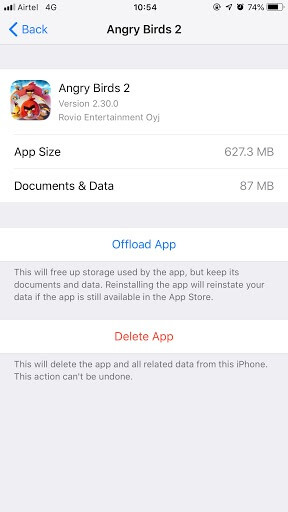
Durch das Auslagern der App wird Speicherplatz auf dem iPhone freigegeben, der von der App belegt wird.
2. Passen Sie das Textspeicherlimit an
Heutzutage verwenden nur sehr wenige Menschen Textnachrichten. Daher können Sie durch Anpassen der Textspeichereinstellungen Speicherplatz auf dem iPhone freigeben.
Um zu verhindern, dass Ihr iPhone Nachrichten für immer speichert, gehen Sie zur App „Einstellungen“ > tippen Sie auf „Nachrichten“ > scrollen Sie nach unten, um die Option „Nachrichtenverlauf“ zu finden > tippen Sie auf „Nachrichten behalten“. Für immer auf 30 Tage ändern.
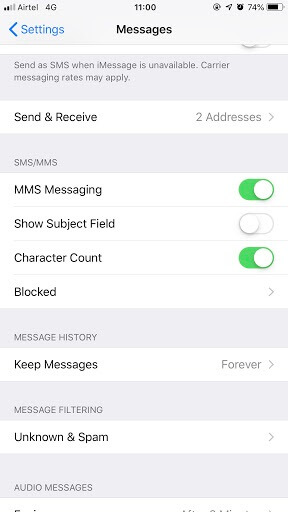
Sie erhalten nun eine Pop-Nachricht, in der Sie gefragt werden, ob Sie die ältere Nachricht löschen möchten. Tippen Sie auf Löschen, um den iPhone-Speicher zu bereinigen.
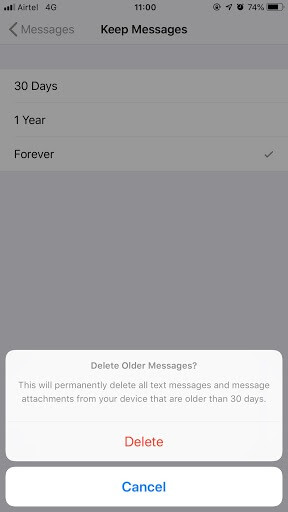
3. Leeren Sie den Cache auf dem iPhone
Safari ist der bevorzugte Browser für alle iPhone-Benutzer und verwendet möglicherweise den Speicherplatz Ihres Geräts, um Daten und Informationen zum Webverlauf zu speichern. Um Speicherplatz auf dem iPhone freizugeben, müssen Sie daher den Cache auf dem iPhone löschen.
Wie lösche ich Cache und Cookies in Safari?
Der Browser-Cache belegt unnötig Speicherplatz. Führen Sie die folgenden Schritte aus, um den Safari-Cache auf dem iPhone zu löschen:

Hinweis: Durch das Leeren des Cache auf dem iPhone werden Sie von allen Websites abgemeldet, auf denen Sie angemeldet sind.
Führen Sie die folgenden Schritte aus, um den Safari-Cache und Cookies zu löschen:
- Gehen Sie zu Einstellungen > Safari > scrollen Sie nach unten und tippen Sie auf Verlauf und Website-Daten löschen.
- Tippen Sie auf Verlauf und Website-Daten löschen.
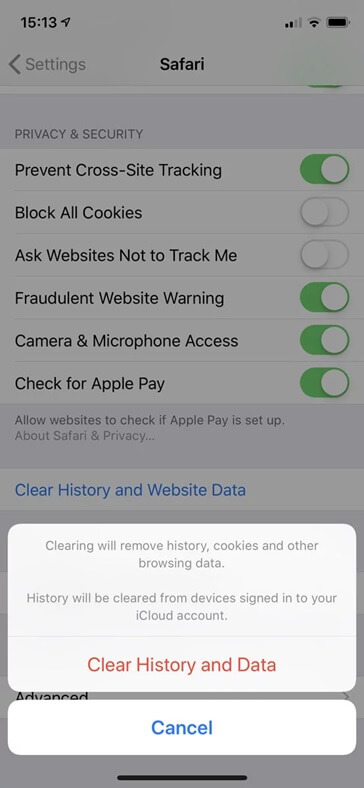
Wie lösche ich Cookies und Cache in Chrome?
Öffnen Sie den Chrome-Browser > tippen Sie auf drei Punkte > Verlauf > Browserdaten löschen.
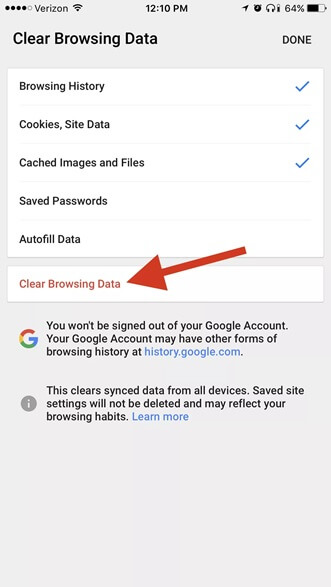
Dies hilft nicht nur dabei, den Cache zu löschen und Cookies in Chrome zu löschen, sondern gibt auch Speicherplatz auf dem iPhone frei.
4. Verwalten Sie Ihre Fotos
Überprüfen Sie die Fotoeinstellungen für soziale Netzwerke und Messaging-Apps wie WhatsApp. Wenn Sie viel Instagram verwenden, ist Ihnen vielleicht aufgefallen, dass Ihr iPhone zwei Fotos in der normalen und in der HDR-Version speichert.
Um dies zu stoppen, gehen Sie zu Einstellungen> Fotos> scrollen Sie nach unten und deaktivieren Sie Originale behalten.
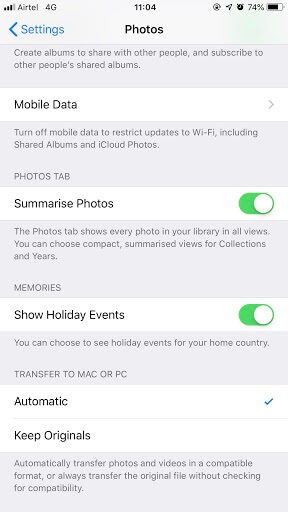
Öffnen Sie außerdem die Instagram-App, tippen Sie auf die Registerkarte Profil > Einstellungen > deaktivieren Sie Originalfotos speichern. Dies hilft, den iPhone-Speicher zu erhöhen.
5. Deaktivieren Sie PhotoStream
In PhotoStream gespeicherte Fotos nehmen unnötig Speicherplatz auf Ihrem Gerät ein, da sie bereits hochgeladen sind. Daher ist es am besten, PhotStream zu deaktivieren, da es hilft, den iPhone-Speicher zu bereinigen. Gehen Sie dazu zu Einstellungen > Fotos > Meinen Fotostream deaktivieren.
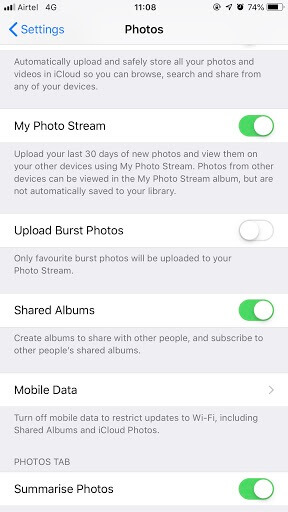
Hinweis: Nur die auf dem iPhone gespeicherten Fotos werden gelöscht. Sie finden sie auf anderen Geräten, auf denen Photo Stream aktiviert ist. PhotoStream-Fotos bleiben ab dem Datum des Hochladens 30 Tage lang auf iCloud.
Dies hilft, den iPhone-Speicher zu bereinigen und den iPhone-Speicher zu erhöhen.
6. Verwenden Sie eine externe Speicherplattform
Wenn Sie iCloud nicht verwenden oder Ihr iCloud-Speicher voll ist, ist es an der Zeit, zu einer intelligenten App zu wechseln, die Ihnen hilft, Ihre iPhone-, iPad-, iTunes- und iCloud-Inhalte zu verwalten. Dazu können Sie AnyTrans – One-Stop-Content-Manager verwenden . Dieser umfassende Sicherungsmanager schützt Sie vor Datenverlust. Mit AnyTrans können Sie ein vollständiges echtes Backup erstellen. Da AnyTrans eine inkrementelle Sicherung durchführt, können Sie außerdem Sicherungszeit und Speicherplatz sparen.
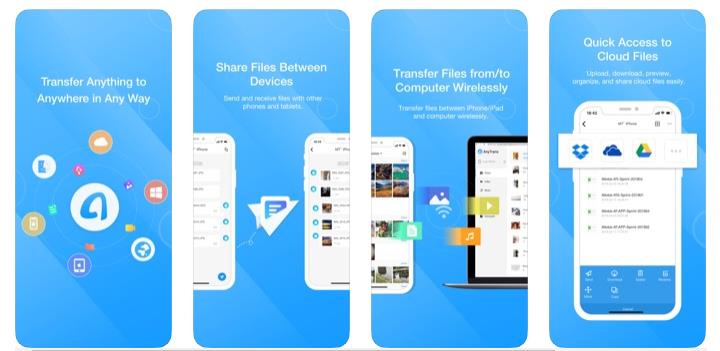
Probieren Sie dieses erstaunliche Air Backup-Tool AnyTrans noch heute aus!
7. Heruntergeladene Songs entfernen
Das Herunterladen von Musik, Podcasts und Büchern ist eine bequeme Möglichkeit, auf Daten zuzugreifen, wenn Sie offline sind. Aber diese Dateien sind einer der Gründe für die Meldung, dass der iPhone-Speicher voll ist. Wenn Sie Apple Music verwenden, befolgen Sie diese Schritte, um Ihre heruntergeladenen Songs zu finden.
- Öffnen Sie die Musik-App oder iTunes
- Suchen Sie nach den Titeln oder Alben, die Sie löschen möchten.
- Halten Sie das Element gedrückt und wählen Sie Entfernen > Tippen Sie im Pop-Fenster auf Downloads entfernen.
Auf diese Weise können Sie Speicherplatz auf dem iPhone freigeben.
Spotify macht dies ein wenig schwierig. Um heruntergeladene Spotify-Inhalte zu löschen, öffnen Sie die App > tippen Sie auf Ihre Bibliothek > wählen Sie die Ansicht nach Album oder Wiedergabeliste aus.
Wischen Sie nach unten, um die Filteroption einzublenden, und fügen Sie den Downloads-Filter hinzu. Dadurch werden nur die heruntergeladenen Daten angezeigt. Öffnen Sie danach ein beliebiges Album oder eine Wiedergabeliste > tippen Sie auf Heruntergeladen, um sie zu deaktivieren.
Hinweis: Sie können nicht alle auf einmal löschen, also müssen Sie jeden Podcast einzeln löschen.
Und zum Schluss noch ein raffinierter Trick …
Löschen Sie Ihre Offline-Leseliste
Die Offline-Leseliste von Safari verbraucht unnötig Speicherplatz. Um den iPhone-Speicher zu bereinigen, gehen Sie zu Einstellungen > Allgemein > Speicher & iCloud-Nutzung. Tippen Sie unter Speicher auf Speicher verwalten > Safari. Wischen Sie nach links über den Wörtern Offline-Leseliste und tippen Sie auf Löschen, um den Cache zu löschen.
Dadurch werden keine einzelnen Artikel aus Ihrer Leseliste gelöscht.
Um Speicherplatz freizugeben, indem Sie die Offline-Leseliste löschen, öffnen Sie die Safari-App, gehen Sie zu Ihrer Leseliste und wischen Sie über übrig gebliebene Elemente, die Sie löschen möchten.
Mit diesen einfachen Korrekturen können Sie den vollen iPhone-Speicher auflösen.
Next Read: So sparen Sie Akkulaufzeit auf dem iPhone